

まず最初にサイト(ホームページ)の入り口となるトップページを作成します。このトップページは一般的に「index.html」というファイル名で作成するのが約束事となっています。 |
||
| 1. メニューバーのファイルをクリックします。 |
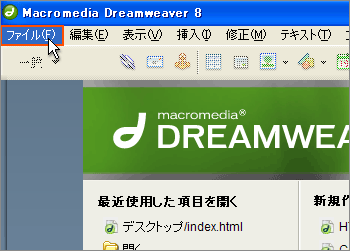 |
|
| 2. ファイルメニューの新規をクリックします。 |
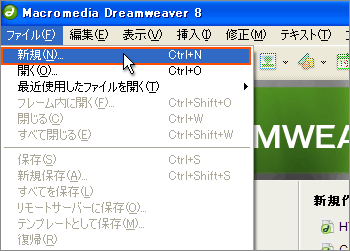 |
|
| 3. 新規ドキュメントダイアログボックスが表示されますので、一般タブのカテゴリ『基本ページ』をクリックします。 |
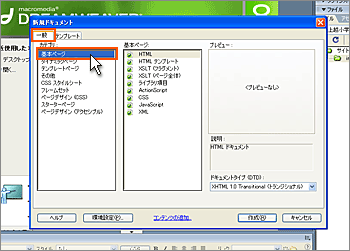 |
|
| 4. カテゴリの横に表示された基本ページファイル一覧の中からHTMLをクリックします。 |
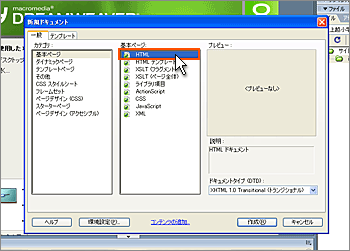 |
|
| 5. 作成をクリックします。 |
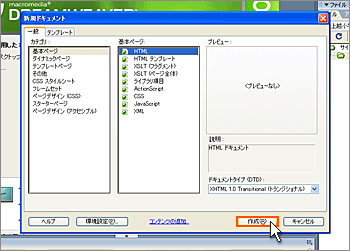 |
|
| 6. これで新規HTMLファイルのドキュメントウィンドウ(まだ保存していないので「Untitled(無題)」という名前になっています)が開きました。 |
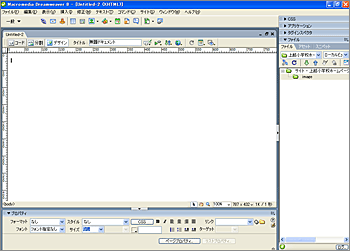 |
|
 新規ドキュメントを作成する方法は幾つか用意されていますので、各自やりやすい方法で作成して下さい。 スタートページの『新規作成から作成する方法』 |
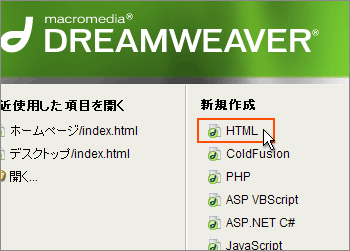 |
|
| ショートカットキーで作成する方法 Dreamweaver8上でショートカットキー『Ctrl+N』(Ctrlキーを押しながらNキーを押す)を押します。メニューから『新規』を選んだのと同じように、新規ドキュメントダイアログボックスからHTMLを選択します。 |
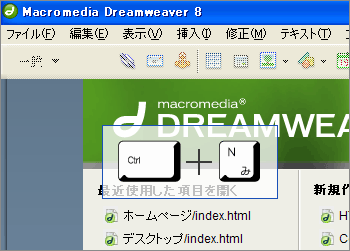 |
|
 スタートページが表示されなくなってしまったら 起動時に表示される『スタートページ』が表示されない場合は、下記の手順を行ってください。 |
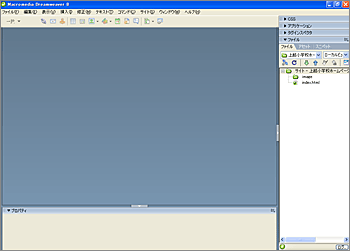 |
|
| スタートページが表示されなくなってしまったら メニューバーの『編集』→『環境設定』をクリックし、『環境設定』ダイアログボックスを表示させます。『一般』カテゴリの一番上にある『スタートページの表示』にチェックを入れてください。 |
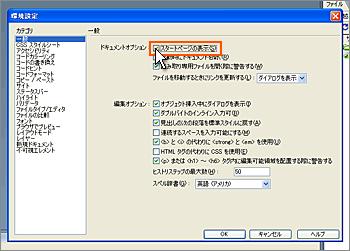 |
|
新規に作成されたドキュメントはDreamweaver上に仮に作成されたもなので、ファイル名・保存場所などが未設定となっています。ファイル名・保存場所が確定していないと、今後の作成作業上不都合な場面も出てきますので、新規で作成されたドキュメントは、先ずはファイル名と保存場所を確定させましょう。 |
||
| 1. メニューバーのファイルをクリックします。 |
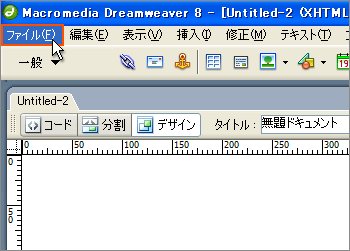 |
|
| 2. ファイルメニューの保存をクリックします。 |
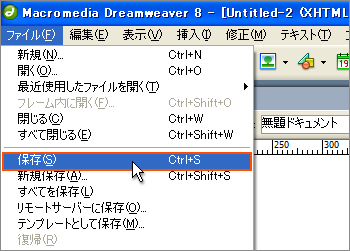 |
|
| 3. 『名前を付けて保存』ダイアログが表示されます。 |
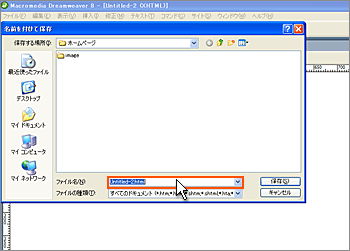 |
|
| 4. 保存をクリックします。 |
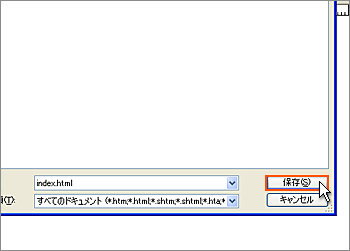 |
|
| 5. ファイルパネルに今、保存したindex.htmlが表示されました。 |
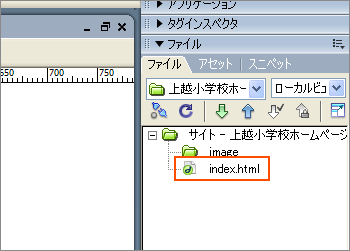 |
|
 プロパティインスペクタを展開する プロパティインスペクタが折りたたまれていたら、プロパティインスペクタは展開させておきます。 |
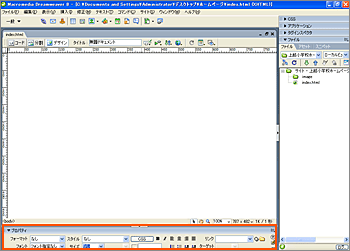 |
|
| プロパティインスペクタを展開する プロパティインスペクタの右下隅にある縮小の三角形をクリックします。 |
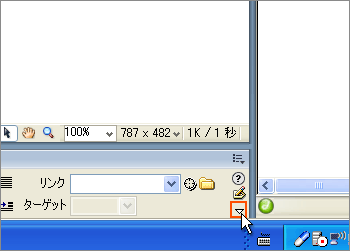 |
|
| プロパティインスペクタを展開する プロパティインスペクタが展開されました。 |
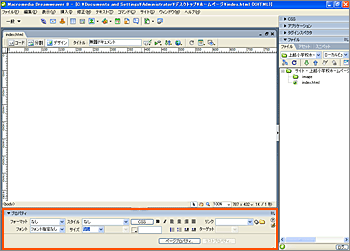 |
|
 ドキュメントを保存する方法は幾つか用意されています。 ファイルメニューの『保存』から保存する方法。 現在のファイルを上書きし、変更内容すべてを保存します。新規ドキュメントの場合は『新規保存』と同じ扱いになります。 |
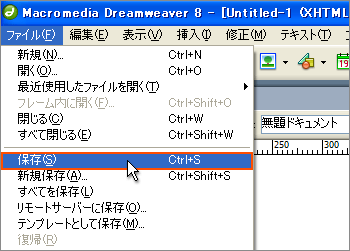 |
|
| ファイルメニューの『新規保存』から保存する方法。 別のフォルダにファイルを保存する場合、または別の名前を使用してファイルを保存する場合は、こちらを選択します。表示されたダイアログボックスで、ファイルを保存するフォルダに移動し、ファイル名を入力し新規保存します。 |
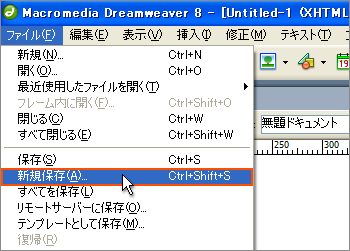 |
|
| ファイルメニューの『すべて保存』から保存する方法。 複数のドキュメントを一括で保存します。機能的には『保存』と同じです。未保存のドキュメントが開かれている場合は、未保存のドキュメントごとに [新規保存] ダイアログボックスが表示されます。 |
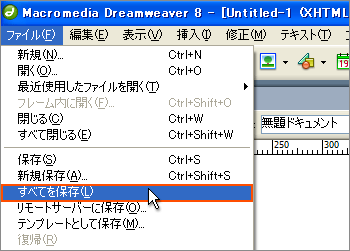 |
|
| ショートカットキーで保存する方法。 『Dreamweaver8』上でショートカットキー『Ctrl+S』 (Ctrlキーを押しながらSキーを押す)を押すと『保存』になります。『新規保存』のショートカットキーは『Ctrl+Shift+S』となります。 |
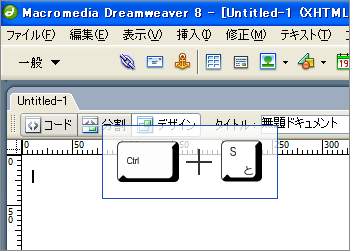 |
|
| ショートカットメニューで保存する方法。 ドキュメントツールバーのファイルタブ上で右クリックしショートカットメニューを開き、各保存を選択します。 |
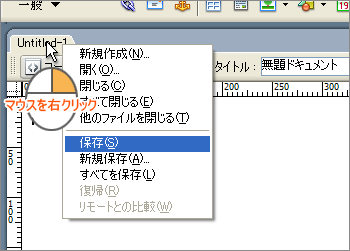 |
|
 変更のあったドキュメントには、ドキュメントツールバーのファイルタブのファイル名の横に『*』マークが表示されます。 このマークがついているドキュメントは、修正・更新されていますので、忘れず保存しておきましょう。 |
 |
|